- Auteur Jason Gerald [email protected].
- Public 2024-01-15 08:14.
- Dernière modifié 2025-01-23 12:18.
Ce wikiHow vous apprend à installer et à utiliser ES File Explorer pour télécharger un dossier de tout son contenu depuis votre compte Google Drive vers l'espace de stockage de votre appareil Android. ES File Explorer est une application de gestion de fichiers tierce que vous pouvez télécharger depuis le Play Store.
Étape
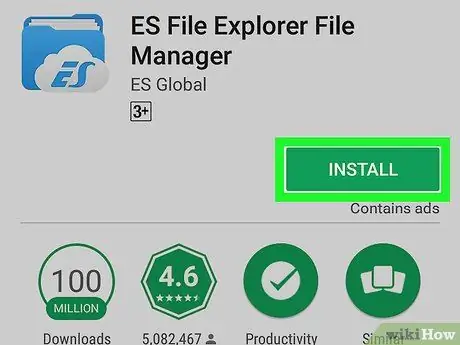
Étape 1. Téléchargez et installez ES File Explorer depuis Play Store
Recherchez "ES File Explorer File Management" sur le Google Play Store, puis cliquez sur " INSTALLER " pour le télécharger.
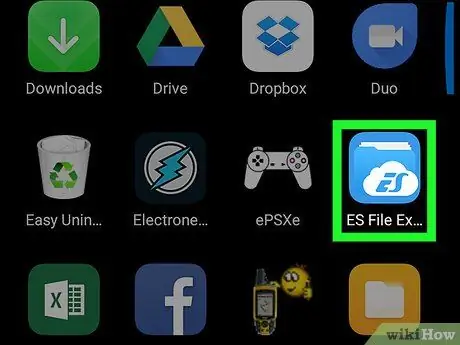
Étape 2. Ouvrez l'explorateur de fichiers ES sur l'appareil
L'icône de l'application ES ressemble à un dossier bleu qui s'affiche généralement dans le menu des applications de l'appareil.
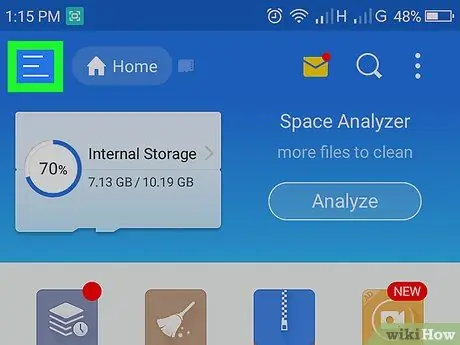
Étape 3. Appuyez sur l'icône à trois lignes dans le coin supérieur gauche de l'écran
Le menu de navigation s'affichera sur le côté gauche de l'écran.
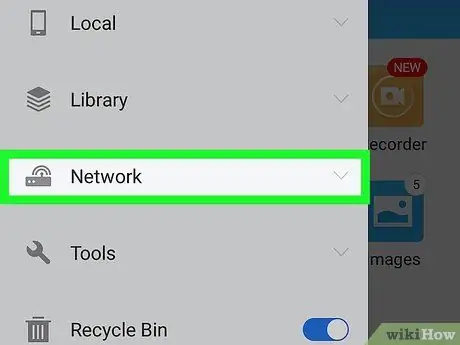
Étape 4. Faites défiler vers le bas et sélectionnez Réseau dans la barre de menus
La liste des réseaux que vous pouvez ajouter à la bibliothèque ES s'allongera.
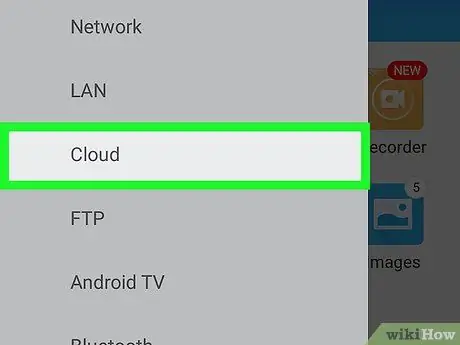
Étape 5. Appuyez sur Cloud dans la liste « Réseau »
Une nouvelle fenêtre contextuelle s'ouvrira et affichera une liste d'applications de stockage Internet (cloud) pouvant être utilisées.
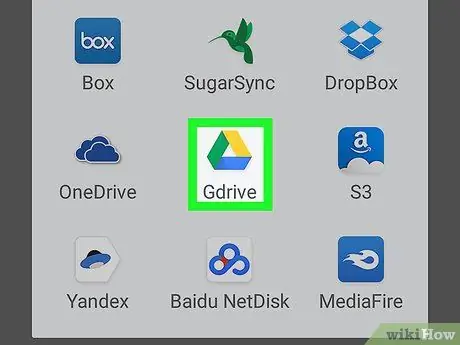
Étape 6. Touchez Gdrive dans la fenêtre contextuelle
Cette option ressemble à une icône de triangle Drive. Il vous sera demandé de vous connecter à votre compte Google dans une nouvelle fenêtre.
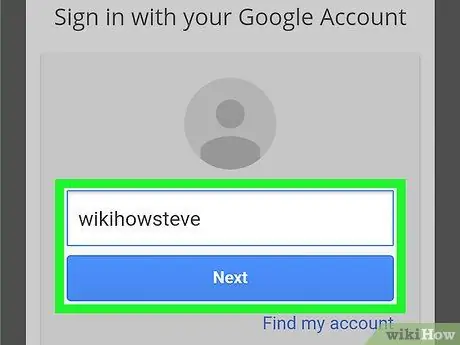
Étape 7. Connectez-vous à votre compte Google
Saisissez votre adresse e-mail ou votre numéro de téléphone, appuyez sur Prochain », saisissez le mot de passe du compte et sélectionnez « S'identifier ”.
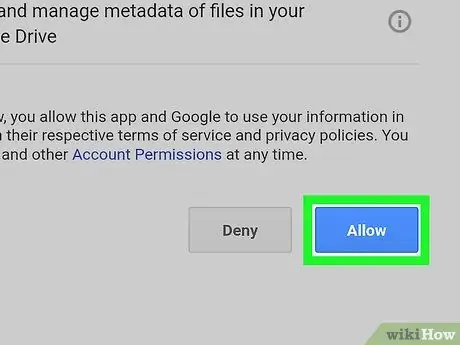
Étape 8. Appuyez sur le bouton bleu Autoriser
Étape 9. Touchez le compte Drive déjà enregistré dans l'application ES
Localisez le compte Drive sur la page « Cloud », puis touchez l'icône pour afficher son contenu. Une liste de tous les fichiers et dossiers de votre compte Drive apparaîtra.
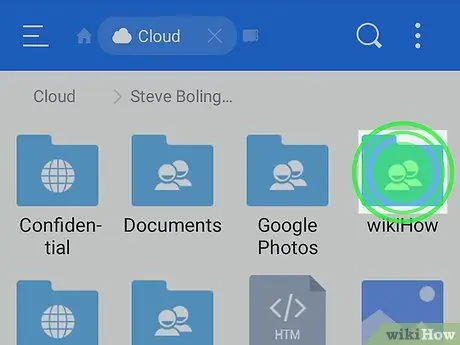
Étape 10. Touchez et maintenez le dossier que vous souhaitez télécharger
Le dossier dans la liste sera sélectionné et marqué.
Vous pouvez voir une icône de coche verte à côté du dossier sélectionné
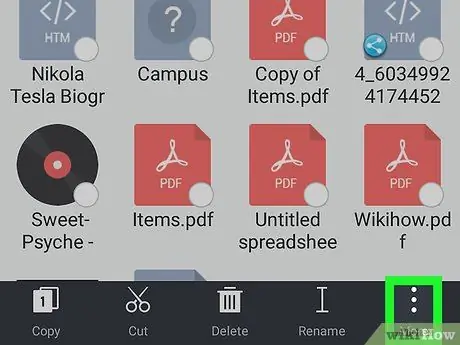
Étape 11. Appuyez sur le bouton
Bouton intitulé Suite ” C'est dans le coin inférieur droit de l'écran. Un menu contextuel avec toutes les options s'affichera.
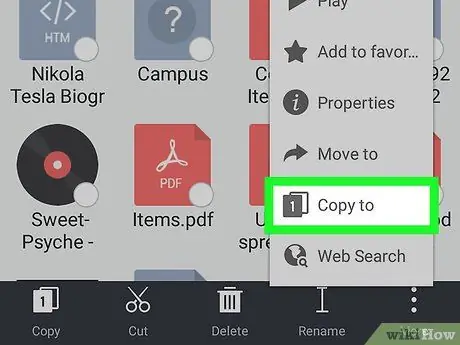
Étape 12. Sélectionnez Copier vers dans le menu « Plus »
Avec cette option, vous pouvez copier tout le contenu du dossier et le télécharger dans la mémoire interne ou la carte SD de l'appareil.
Alternativement, vous pouvez choisir " Déménager à " Cette option supprimera le dossier sélectionné du compte Drive et le déplacera vers l'appareil.
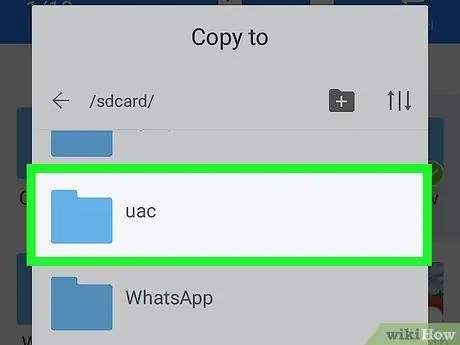
Étape 13. Sélectionnez le dossier de destination du téléchargement
Recherchez le dossier dans lequel vous souhaitez enregistrer le contenu copié à partir de votre compte Drive. Après cela, touchez le nom du dossier dans la liste.
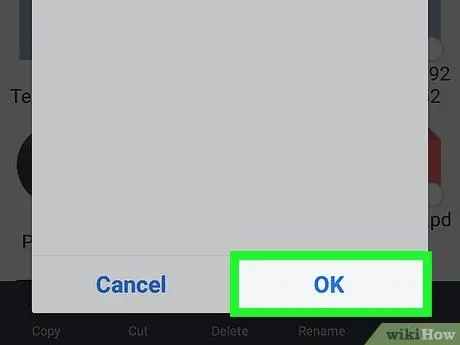
Étape 14. Appuyez sur le bouton OK
Le dossier sélectionné et tout son contenu seront téléchargés sur l'appareil.






